WPS怎么关闭WPS云服务_WPS关闭WPS云服务教程
- WBOYWBOYWBOYWBOYWBOYWBOYWBOYWBOYWBOYWBOYWBOYWBOYWB转载
- 2024-04-09 11:43:121767浏览
php小编西瓜为你详细解答WPS如何关闭WPS云服务。关闭WPS云服务,用户可按以下步骤操作:打开WPS软件,点击右上角“个人中心”,进入“设置”选项,选择“账号”,在账号设置界面中找到“关闭WPS云服务”按钮,点击确认即可完成关闭WPS云服务的操作。如此简单,让您轻松管理WPS云服务,享受更加私密的办公环境。
1、首先,我们按组合键【Ctrl Alt Delete】,切换到【任务管理器】页面。
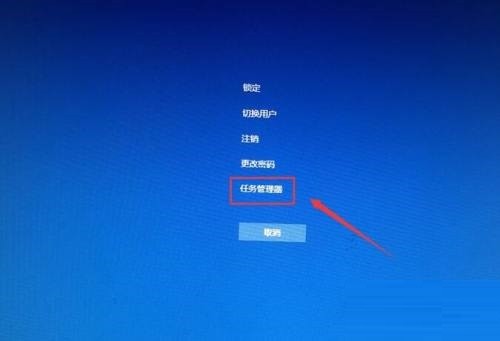
2、然后,在弹出的任务管理器面板中,切换到【服务】页面,找到【wpscloudsvr】选项。
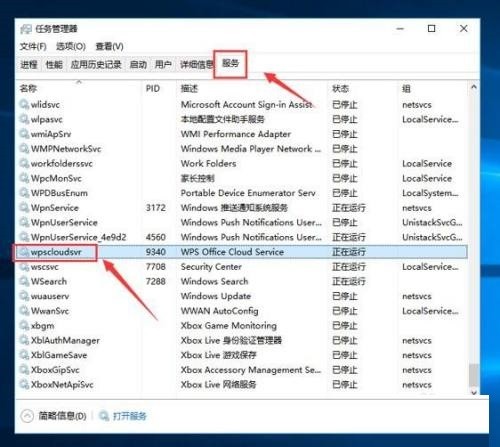
3、最后,我们单击鼠标右键,选择【停止】功能选项即可。
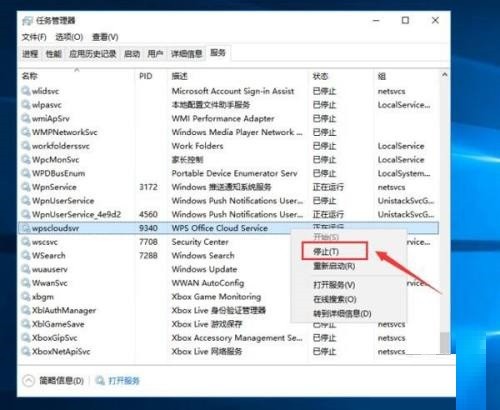
以上是WPS怎么关闭WPS云服务_WPS关闭WPS云服务教程的详细内容。更多信息请关注PHP中文网其他相关文章!
声明:
本文转载于:zol.com.cn。如有侵权,请联系admin@php.cn删除

